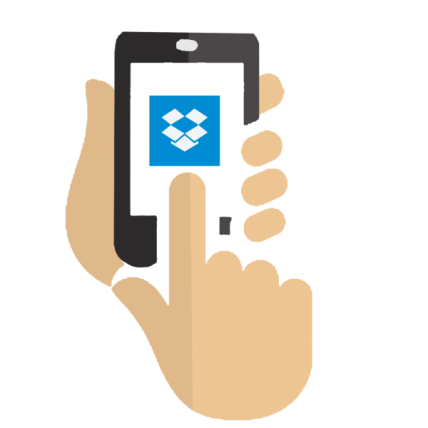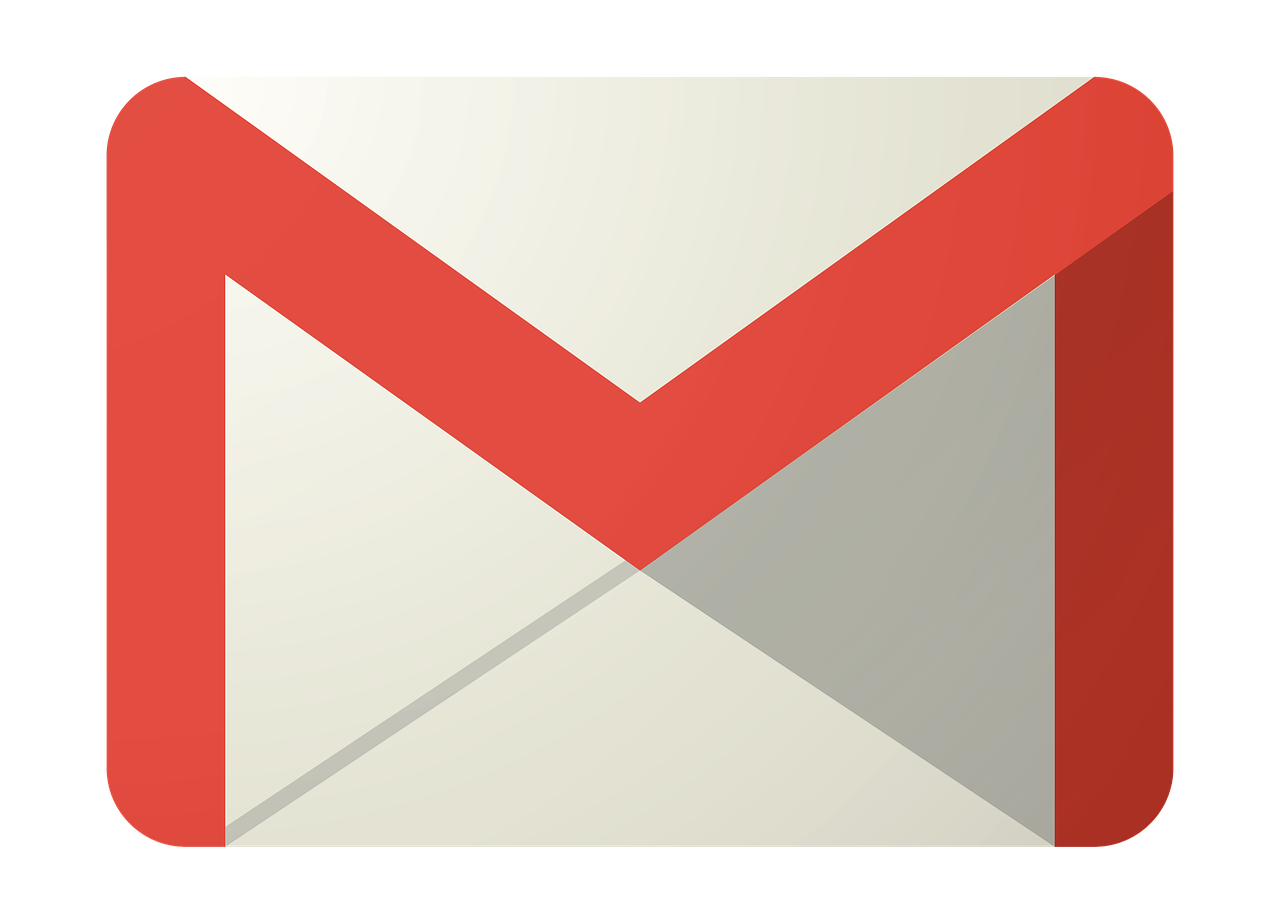スポンサーリンク
Apple製品同士のファイル転送にはAirDropが超便利な機能ですね!
Bluetooth通信でのファイル交換なので、ネット環境がないところでもファイルのやりとりが可能です!
マサ
控えめに言って、超便利やね
そんなAirDropでファイルを送った際の保存先はココです!
スポンサーリンク
タップできる目次
AirDropの保存先(受け側がMac PC)
iPhoneやiPad、Macからファイルを受信した際はデフォルトの場合、
ダウンロードフォルダ
に受信されます!
ココですね!
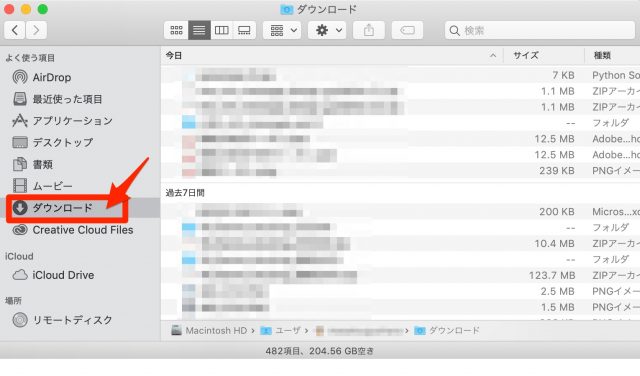
AirDropの保存先はデフォルト、ダウンロードフォルダですが、これを変更する方法があるようです。以下参照ください。
AirDropの保存先(受け側がiOS~iPhone,iPad~)
iPhone、iPadの場合ですが、画像ファイルと動画ファイルの場合、
写真APP
に受信されます。
このアイコンのアプリです。
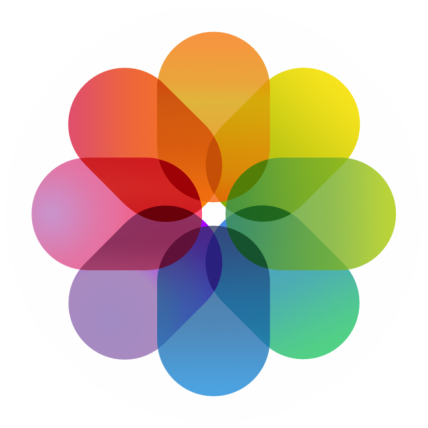
その他のアプリに保存される場合は、受信時にどのアプリに保存するかの選択肢を訪ねてきます。
その場合は自分の好きなアプリをタッチすることで、そのアプリに保存されるようになります。
Bluetooth通信でのファイル送受信はAndroidとMac(PC)なら可能
AirDropはApple製品のみの機能ですが、AndroidとMacはファイルの送受信が可能です。
やり方は以下を参照ください。

AndroidからMacBookへBluetoothでファイルを送る〜AirDropまではいかないが、便利〜Apple製品はiPhone、iPad、MACとデバイス間のファイル転送がAirDropを利用することによって、直感的に、そして素早くBlueTooth通信でファイルのやりとりができます。
しかし、AndroidではAirdropは使えないので、ファイルの送信がめんどくさいイメージがありませんか?
そんな面倒くささを解消するのが、Bluetoothでファイルを送る方法です。ちょっと設定しておけば、今後劇的にスピードアップしますよ!...
AndroidとiOS(iPhone,iPad)はBluetoothでのファイル交換は不可能なようです。
もし、AndroidとiOSでファイルを交換するのであれば、クラウドサービスのシェア機能を使うと便利です。

Google Driveでファイルを共有する方法。超初心者向け(図解付)(PC版)グーグルドライブの共有はとても便利!Googleドライブは非常に人とシェアする時に簡単でオススメのクラウドサービスです。しかも、無料で初めから15GBも利用できます!!
Gmailを持っていればだれでも使用できます♪
Gmailを持っていない方がいらっしゃいましたらこちら
それでは早速グーグルドライブでファイルを知り合いと共有する方法です。...
まとめ
- とにかくApple製品で統一すると、AirDropの機能が便利すぎる。
- Mac(PC)で受信する場合はダウンロードフォルダに受信される。
- iOS(iPhoneなど)で受信する場合は基本的には写真APPに保存されるようになる。
- 写真APPで開くことができないファイルはAPPを選択するようになるので、任意のAPPを選択して、ファイルを開く。
スポンサーリンク
スポンサーリンク